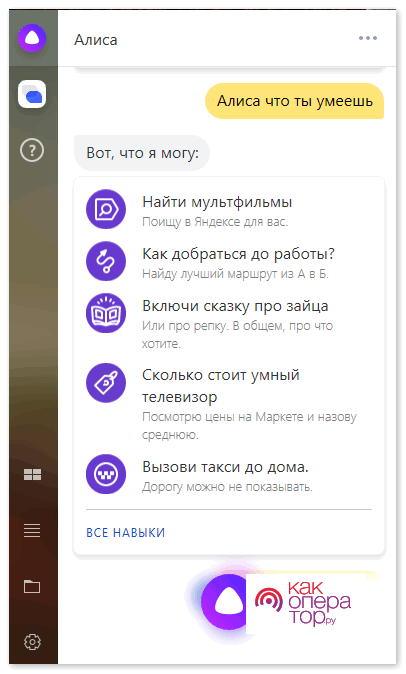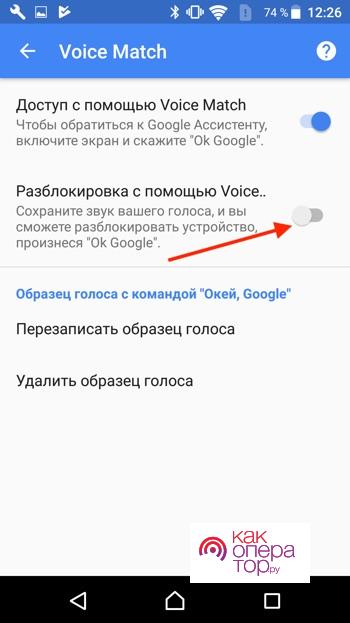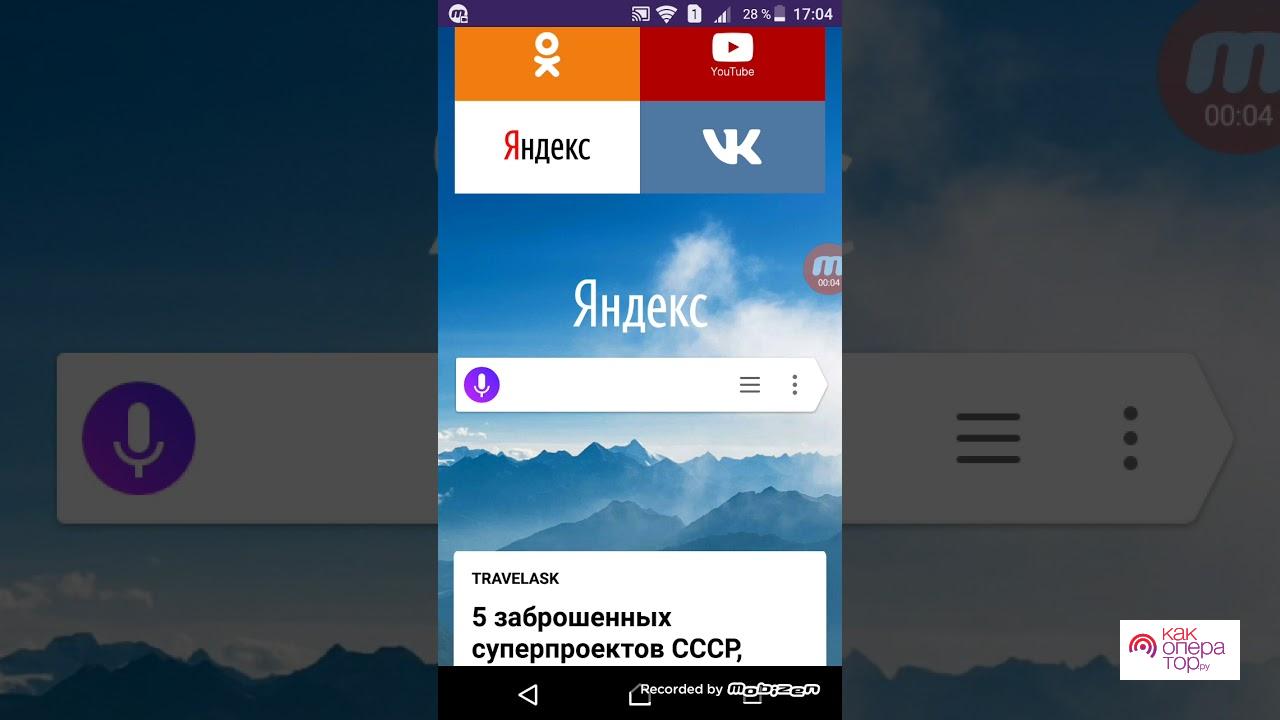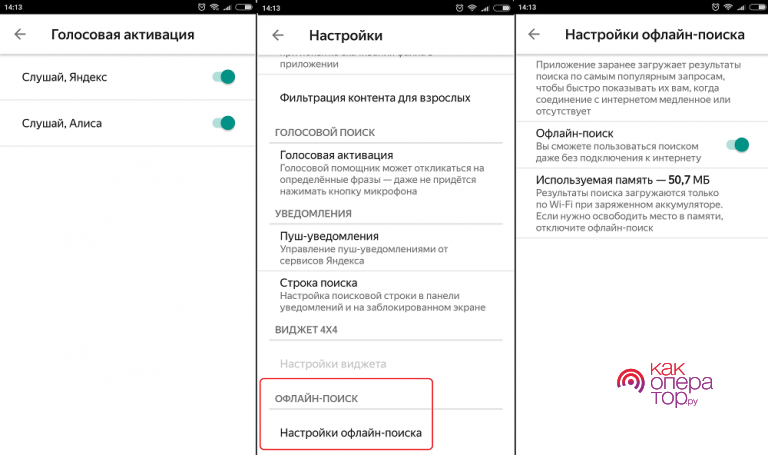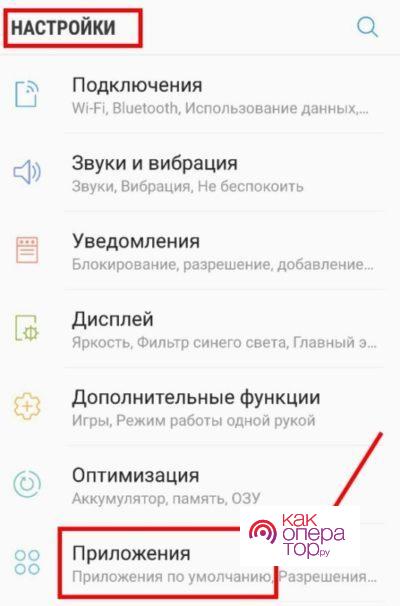Алиса встроена в фирменный браузер и способна понимать русский язык. Этот виджет значительно облегчает работу пользователей ПК и мобильных устройств.
Что умеет Алиса
- Алиса встроена в фирменный Яндекс Браузер и понимает русский язык
- Помогает быстро находить информацию, открывает веб-сайты по запросу пользователя
- Работает с базой данных. Использует сервера для получения данных. Может показать прогноз погоды, последние новости в мире.
- Алиса может совершить звонок человеку из телефонного справочника, вызвать такси и просто поговорить с пользователем.
Удивительные возможности голосового помощника
- Угадай героя. Пользователь может загадать любого персонажа. Алиса будет конкретизировать вопросы, чтобы угадать того, кто был загадан
- Тест на Ковид. Алиса поможет определить риск заражения в диалоге с пользователем. Для этого разработан устный тест.
- Покупки. Можно совершать покупки, не выходя из дома. Заказать продукты по списку с доставкой на дом.
- Все о путешествиях. С Алисой возможно узнать о ближайшем рейсе, стоимости билетов и даже забронировать отель.
- Развлечения для детей. Голосовой помощник будет читать сказки вашим детям, поиграет с детьми в увлекательную игру. Ребенок должен отгадать мультфильм по отрывку, который воспроизведет Алиса.
- Алиса для бизнеса. Через чат с ботом возможно управлять своим профилем в Битрикс Ассистент. Обмениваться сообщениями, подготовить презентацию и запланировать встречу.
Полный список навыков можно узнать если спросить у Алисы, что она умеет.
Как установить Алису на телефон
Для установки Алисы на гаджет необходимо выполнить следующие действия.
- 1. Запустите Play Маркет либо AppStore. В поисковой строке необходимо ввести «Яндекс-с Алисой». Нажмите кнопку Установить, чтобы начать загрузку.
- 2.Кликните на кнопку Открыть, чтобы запустить приложение и подключить его первоначальную настройку.
- 3. Прокрутите страницу, изучите функции приложения и выберите » Начать работу»
- 4. Нажмите кнопку «Разрешить», чтобы разрешить приложению доступ к местонахождению, микрофону. Таким образом, можно получить точные рекомендации, информацию о ситуации на дороге, погоде.
- 5. Чтобы запустить Алису, кликните по значку синего цвета с белым треугольником на главной странице экрана
- 6. Появится список навыков голосового ассистента. Задайте любую команду голосом или напишите его в тексте, чтобы начать работу с «Алисой». Например, для воспроизведения песни
- 7. Нажмите на синюю метку «Все навыки», чтобы увидеть полный список функций помощника. скажите: «Алиса, открой социальную сеть».
- Процесс настройки завершен. После этого вы можете использовать голосовой помощник на своем телефоне. Для этого просто запустите «Алису» через ярлык на главном экране.
Как включить Алису на Андроиде через Google Ассистент
Компания Google предоставляет своим пользователям возможность запускать Google Ассистент на заблокированном экране телефона. Но не позволяет менять голосового помощника. Но выход есть. Можно пользоваться Алисой через Google Ассистент.
- Установите Гугл ассистент.
- Активируйте голосового помощника в приложении.
Для этого нужно:
- Открыть приложение Google
- Выбрать пункт Настройки и далее кликнуть на Голосовой помощник
- Выбираем Распознавание О Кей, Google
- Ассистент активирован
Активация и снятие блокировки функции Voice Match.
Voice Match — это функция, которая позволяет разблокировать телефон голосовой командой человека.
Приложение Google → Настройки → Голосовой поиск → Voice Match). Нажимаем переключатель «Разблокировка с помощью Voice Match».
Система предупредит о том, устройство могут разблокировать мошенники. (многие люди имеют похожие голоса, например родственники). Нажимаем «OK».
Настройка разблокировки Android-устройства с помощью голоса завершена.
Заблокируйте телефон и скажите: «Окей Гугл» – телефон перейдет в активный режим без обязательного требования ввести пароль. Далее переходим на Алису.
Здесь можно применить несколько голосовых команд: «Открой Яндекс» или «Открой приложение Яндекс».
Откроется приложение «Яндекс» (в него встроена Алиса). Скажите: «Слушай, Алиса» или «Привет, Алиса».
Активируется голосовой помощник Алиса.
Как включить Алису на телефоне с приложением Яндекс
Многим пользователям удобнее работать с Алисой через фирменный браузер. Как это делать?
Включить голосового помощника на телефоне андроид очень просто. Для этого достаточно установить приложение Яндекс. Алиса встроена в браузер. Просто скажите Привет Алиса и она активируется. А после нажмите на значок приложения, который появится в поисковой строке.
Видно, что в строке поиска располагается эмблема в виде трех точек. Появится раздел с различными функциями Яндекса. Нажать на пункт Настройки. В настройках приложения находим вкладку Голосовые возможности и кликаем на нее. В списке возможностей выбираем голосовой помощник Яндекса и добавляем иконку на домашний экран.
Обязательно дать браузеру разрешение на определения вашего местоположения. Доступ к записи аудио. Это нужно для того, чтобы Алиса сумела распознать ваш голос, услышала пользователя и начала с ним диалог.
Как настроить Алису на телефоне
Чтобы активировать опции Алисы настроить искусственный интеллект для себя. Для этого вы можете использовать настройки приложения. нажмите на три горизонтальные линии в левом верхнем углу, после чего на экране появится меню. В меню выберите раздел «Настройки», здесь вы можете настроить порядок ленты новостей на экране, установить свой регион проживания, а также включить или отключить историю запросов. Вы можете включить или отключить подсказки клавиатуры во время выполнения запроса.
Кроме того, в настройках установите браузер, с которым предпочтительнее работать, и установите информационный фильтр для взрослого населения. Вы также можете активировать или деактивировать голосовой помощник и даже установить фазы активации, что позволит вам не нажимать кнопку микрофона каждый день
Как пользоваться Алисой на Андроид


Открыть Яндекс браузер и нажать на иконку микрофона. После чего задать вопрос

Алиса работает только при наличии интернета. Если у пользователя бывают проблемы с подключением, необходимо настроить офлайн поиск. Приложение заранее может загрузить результаты по поисковым запросам. И покажет эти данные при отсутствии интернета.
Как настроить
- Перейти в пункт Настройки и пролистать их до блока офлайн поиск
- Кликнуть по единственному блоку меню. В настройках поиска включаем опцию с помощью переключателя.
Как удалить Алису с телефона
Все алгоритмы работы по установке Алисы логичны и понятны. Удаление голосового помощника со смартфона возможно. Удалить можно в зависимости от модели телефона и операционной системы.
- Открываем настройки в меню мобильного телефона
- Выбрать пункт Приложения в конце списка ленты
- В верхнем меню выбирают строку «Все» либо «All».
- Откроется список, где нужно выбрать Голосовой помощник
- Откроется страница приложения. Именно здесь вы можете остановить его или полностью удалить со своего смартфона. Для этого нажмите на кнопки «Очистить кэш» и «Стереть данные». После этого нажмите на кнопку «Удалить».
На большинстве мобильных устройств для удаления Алисы достаточно нажать на ярлычок ненужного приложения на рабочем столе.